Article Number: 000130764
Sådan løses problemer med lav diskplads på Dell Security Management Server Virtual/Dell Data Protection Virtual Edition
Summary: Lav diskplads i Dell Security Management Server Virtual/Dell Data Protection Virtual Edition kan løses ved at følge disse instruktioner.
Article Content
Symptoms
Denne artikel indeholder trin til at afhjælpe Dell Security Management Server Virtual (tidligere Dell Data Protection-| Virtual Edition) lav diskplads.
Berørte produkter:
Berørte versioner:
v8.0.0 og nyere
Påvirkede operativsystemer:
Linux
Cause
Ikke relevant.
Resolution
Dell Security Management Server Virtual opretter en daglig sikkerhedskopi af softwaren. Sikkerhedskopieringer er begrænset til:
- v10.2.10 og nyere: 10 nyeste sikkerhedskopier
- v9.11.0 til 10.2.9: Ingen begrænsning
- v9.10.1 og tidligere: 10 nyeste sikkerhedskopier
For at sikre tilstrækkelig diskplads kan det være nødvendigt at:
- Aktivér advarsler for lav diskplads.
- Aflast sikkerhedskopier til dataopbevaring.
- Slet sikkerhedskopier for at beholde diskpladsen.
Klik på den relevante opgave for at få flere oplysninger.
Dell Security Management Server Virtual kræver, at SMTP-indstillingerne konfigureres med mindst én e-mail i feltet Send serverstatus for at modtage advarsler om manglende diskplads. Du finder flere oplysninger under Sådan konfigureres SMTP-indstillinger til Dell Data Security-servere.
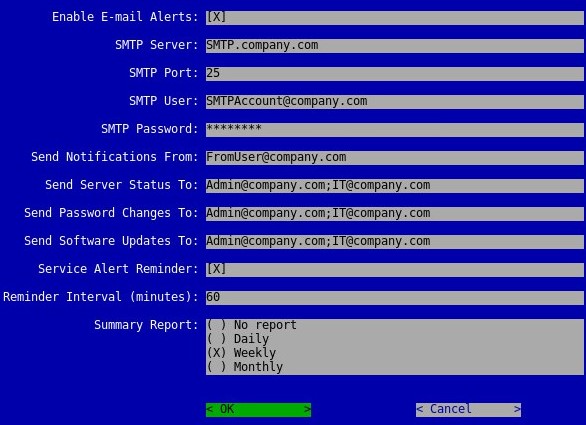
- Værtsnavnet, kontiene, porten og indstillingerne kan være anderledes i dit miljø.
- Flere e-mailadresser kan adskilles af et semikolon.
Hvis Dell Security Management Server Virtual begynder at løbe tør for diskplads, anbefales det at aflaste sikkerhedskopier til en sikker lagerenhed for at få plads igen.
For at kunne downloade en sikkerhedskopi kræver Dell Security Management Server Virtual:
- En fuldført sikkerhedskopiering
- En tredjeparts FTP-klient (filoverførselsprotokol)
- Eksempler på en FTP-klient er (men er ikke begrænset til):
- Filezilla
- Winscp
- Cuteftp
- Eksempler på en FTP-klient er (men er ikke begrænset til):
- En lagerenhed (uden for Dell Security Management Server Virtual)
- Dell hverken godkender eller understøtter noget angivet tredjepartsprodukt. De angivne klienter er beregnet til at være eksempler på potentielle produkter, som en kunde kan bruge. Kontakt produktets producent for at få oplysninger om opsætning, konfiguration og administration.
- Din FTP-klients brugergrænseflade kan afvige fra nedenstående eksempler på skærmbilleder.
Sådan aflaster du en sikkerhedskopi:
- Start FTP-klienten.
- I FTP-klienten skal du logge på med en FTP-bruger til Dell Security Management Server Virtual.
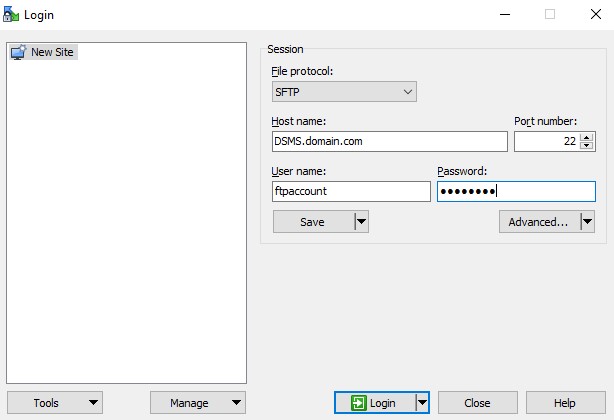
- En FTP-bruger skal oprettes i Dell Security Management Server Virtual. Se , hvordan du opretter en FTP-bruger i Dell Security Management Server Virtual/Dell Data Protection Virtual Edition for at få flere oplysninger.
- Eksemplet på værtsnavn, portnummer og brugernavn kan være anderledes i dit miljø.
- Gå til
/backup/.
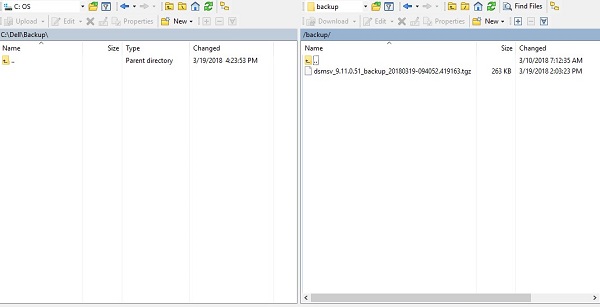
- Vælg og overfør derefter den relevante sikkerhedskopi:
- v9.11.0 og nyere:
dsmsv_[VERSION]_backup_[TIMESTAMP].tgz - v9.10.1 og tidligere:
ddp_[VERSION]_fullback_[TIMESTAMP].tar.gz
- v9.11.0 og nyere:
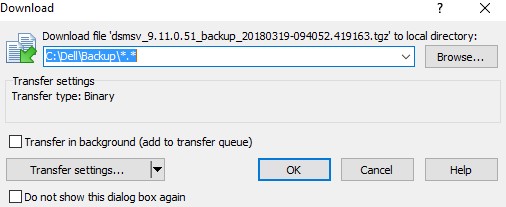
[VERSION]= Version af Dell Security Management Server Virtual[TIMESTAMP]= Tidssikkerhedskopiering blev udført
- Luk FTP-klienten.
Klik på den relevante version af Dell Security Management Server Virtual for at se de specifikke trin. Du kan finde flere oplysninger i Sådan identificerer du Dell Data Security/Dell Data Protection Server-versionen.
Sådan sletter du en sikkerhedskopi:
- Log ind på Dell Enterprise Server Virtual-administrationskonsollen.

- Standardlegitimationsoplysningerne for Dell Security Management Server Virtual er:
- Brugernavn:
delluser - Adgangskode:
delluser
- Brugernavn:
- En administrator kan ændre standardadgangskoden i menuen for produktets virtuelle enhed.
- I hovedmenuen skal du vælge Launch Shell og derefter trykke på Enter.
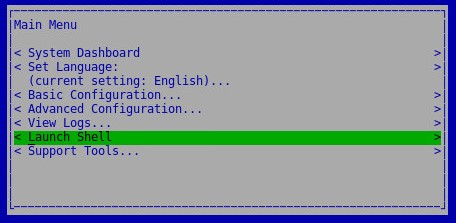
- Skriv
su dellsupport, og tryk derefter på Enter. - Indtast adgangskoden,
dellsupportog tryk derefter på Enter.
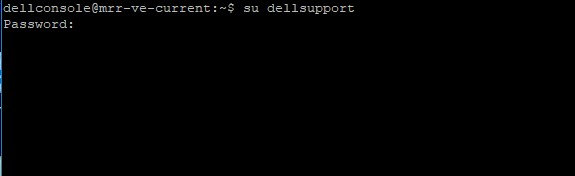
- Standardlegitimationsoplysningerne for Dell Security Management Server Virtual er:
- Brugernavn:
dellsupport - Adgangskode:
dellsupport
- Brugernavn:
- En administrator kan ændre standardadgangskoden i menuen for produktets virtuelle enhed.
- Skriv
cd /var/opt/dell/dsmsv/ftp/files/backup/, og tryk derefter på Enter.
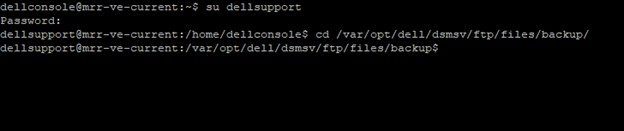
- Hvis du vil se en liste over alle sikkerhedskopier, skal du skrive
lsog derefter trykke på Enter.
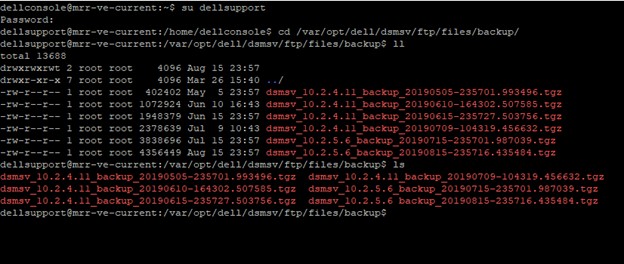
- For hver sikkerhedskopi, du vil slette (trin 6), skal du skrive
sudo rm dsmv_[VERSION]_backup_[TIMESTAMP].tgzog derefter trykke på Enter.
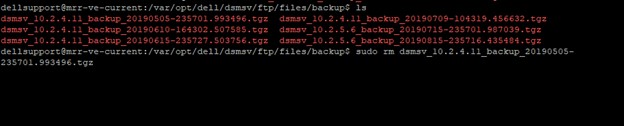
[VERSION]= Version af Dell Security Management Server Virtual[TIMESTAMP]= Tidssikkerhedskopiering blev udført
- Skriv
exit, og tryk derefter på Enter.
Sådan sletter du en sikkerhedskopi:
- Log ind på Dell Enterprise Server Virtual-administrationskonsollen.

- Standardlegitimationsoplysningerne for Dell Security Management Server Virtual er:
- Brugernavn:
ddpuser - Adgangskode:
ddpuser
- Brugernavn:
- En administrator kan ændre standardadgangskoden i menuen for produktets virtuelle enhed.
- I hovedmenuen skal du vælge Launch Shell og derefter trykke på Enter.
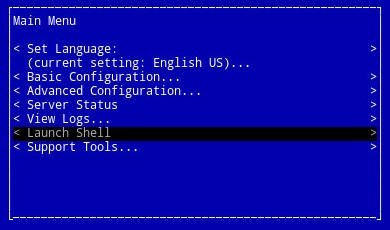
- Skriv
su ddpsupport, og tryk derefter på Enter. - Indtast adgangskoden,
ddpsupportog tryk derefter på Enter.
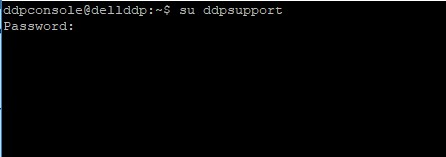
- Standardlegitimationsoplysningerne for Dell Security Management Server Virtual er:
- Brugernavn:
ddpsupport - Adgangskode:
ddpsupport
- Brugernavn:
- En administrator kan ændre standardadgangskoden i menuen for produktets virtuelle enhed.
- Skriv
cd /opt/dell/vsftpd/files/backup/, og tryk derefter på Enter.

- Hvis du vil se en liste over alle sikkerhedskopier, skal du skrive
lsog derefter trykke på Enter.
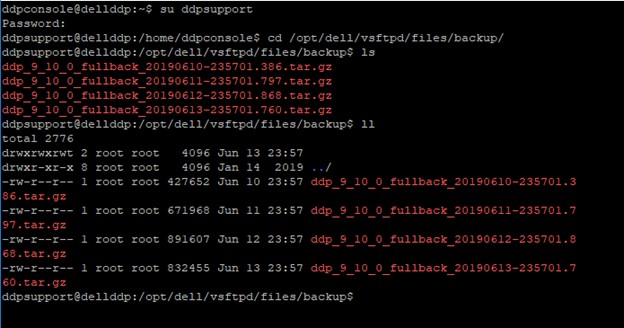
- For hver sikkerhedskopi, du vil slette (trin 6), skal du skrive
sudo rm ddp_[VERSION]_fullback_[TIMESTAMP].tar.gzog derefter trykke på Enter.
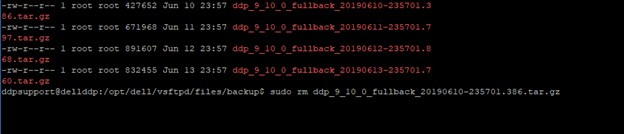
[VERSION]= Version af Dell Security Management Server Virtual[TIMESTAMP]= Tidssikkerhedskopiering blev udført
- Skriv
exit, og tryk derefter på Enter.
For at kontakte support kan du bruge internationale supporttelefonnumre til Dell Data Security.
Gå til TechDirect for at oprette en anmodning om teknisk support online.
Hvis du vil have yderligere indsigt og ressourcer, skal du tilmelde dig Dell Security Community-forummet.
Additional Information
Videos
Article Properties
Affected Product
Dell Encryption
Last Published Date
19 Dec 2022
Version
13
Article Type
Solution